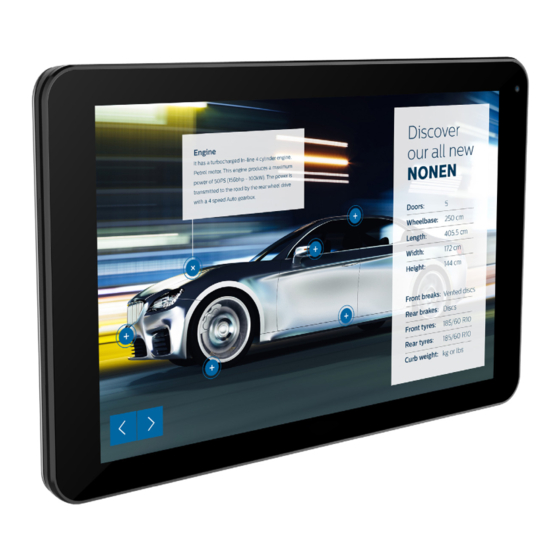
Sommaire des Matières pour Philips 24BDL4151T
- Page 1 PHILIPS 24BDL4151T V1.02 www.philips.com/welcome Manuel de l'utilisateur (Français)
-
Page 2: Instructions De Sécurité
Utilisation : • Gardez le moniteur à l'abri du soleil et des poêles ou toute autre source de chaleur. • Éloignez tout objet pouvant tomber dans les orifices de ventilation ou empêcher le refroidissement correct des composants électroniques de l'écran. • N'obstruez pas les fentes de ventilation du boîtier. • Lors de la mise en place du moniteur, veillez à ce que la fiche d'alimentation et la prise soient facilement accessibles. • Si vous éteignez l'écran en débranchant le cordon d’alimentation, attendez au moins 6 secondes avant de rebrancher le cordon d’alimentation pour l’utiliser. • Assurez-vous de n'utiliser qu'un cordon d'alimentation fourni par Philips. Si le cordon d'alimentation est manquant, veuillez contacter votre centre de service local. • Ne soumettez pas l'écran à de fortes vibrations ou à des impacts violents lorsque vous l’utilisez. • Ne pas cogner ni faire tomber l'écran pendant l'utilisation ou le transport. • L'anneau de levage est destiné à une utilisation dans les tâches de maintenance et d'installation de courte durée. Nous conseillons de ne pas utiliser l'anneau de levage pendant plus d'une heure. Une utilisation prolongée est interdite. Veuillez conserver une zone de sécurité dégagée sous l'écran pendant l'utilisation de l'anneau de levage. Entretien : • Afin de protéger votre écran contre des dommages, n’appuyez pas trop fortement sur l’écran LCD. -
Page 3: Déclaration De Conformité Europe
24BDL4151T Lisez et suivez ces instructions lorsque vous connectez et utilisez votre écran : • Débranchez le moniteur si vous n'allez pas l'utiliser pendant une longue période de temps. • Débranchez le moniteur si vous voulez le nettoyer ; utilisez uniquement un chiffon légèrement humide. L’écran peut être essuyé avec un chiffon sec lorsqu'il est éteint. Cependant n’utilisez jamais de l’alcool, des solvants ou des liquides à base d'ammoniaque. • Consultez un technicien de service si le moniteur ne marche pas normalement lorsque vous avez suivi les instructions de ce manuel. • Le boîtier ne doit être ouvert que par un technicien qualifié. • Gardez le moniteur à l'abri du soleil et des poêles ou toute autre source de chaleur. • Enlevez les objets qui pourraient tomber dans les fentes de ventilation ou obstruer le refroidissement des composants électroniques du moniteur. • N'obstruez pas les fentes de ventilation du boîtier. • Gardez le moniteur au sec. Pour réduire le risque d’incendie, évitez de l’exposer à la pluie ou à une humidité excessive. -
Page 4: Europe - Déclaration De Conformité Ue
24BDL4151T Europe - Déclaration de conformité UE Cet appareil est conforme aux exigences essentielles de la directive sur l'équipement radio (2014/53/UE). Les méthodes de test suivantes ont été appliquées afin de prouver la présomption de conformité avec les exigences essentielles de la directive sur l'équipement radio (2014/53/EU) : - EN60950-1/EN62311/EN300328/EN301893/EN301489 Déclaration pour l'Europe REMARQUE IMPORTANTE : L'appareil est limité à une utilisation à l'intérieur uniquement en cas de fonctionnement dans la plage de fréquence 5150-5350 MHz. Déclaration relative à l'exposition aux radiations : C et appareil est conforme aux limites CE d'exposition aux radiations, définies pour un environnement non contrôlé. Cet équipement doit être installé et utilisé à une distance minimale de 20 cm entre la source de rayonnement et le corps. La fréquence, le mode et la puissance maximale transmise dans l'Union européenne sont indiqués ci-dessous : 2412-2472 MHz (802.11g 6 Mbit/s) : 19,98 dBm 2402-2480 MHz (EDR 3 Mbit/s) : 9,65 dBm 2402-2480 MHz (LE 1 Mbit/s) : 9,80 dBm 5180-5240/5260-5320/5500-5700 MHz (802.11 ac VHT40 MCS0/NSS1) : 22,95 dBm... - Page 5 24BDL4151T Canada : Déclaration Industry Canada : Cet appareil est conforme à la norme RSS-247 de la règlementation Industry Canada. Son fonctionnement est soumis aux deux conditions suivantes : (1) Cet appareil ne doit pas causer d’interférences nuisibles et (2) cet appareil doit accepter toute interférence reçue, y compris les interférences risquant d’engendrer un fonctionnement indésirable. Ce dispositif est conforme à la norme CNR-247 d’Industrie Canada applicable aux appareils radio exempts de licence. Son fonctionnement est sujet aux deux conditions suivantes: (1) le dispositif ne doit pas produire de brouillage préjudiciable, et (2) ce dispositif doit accepter tout brouillage reçu, y compris un brouillage susceptible de provoquer un fonctionnement indésirable. Déclaration relative à l'exposition aux radiations : Cet appareil est conforme aux limites d'exposition aux radiations de l’ISDE, définies pour un environnement non contrôlé. Cet équipement doit être installé et utilisé à une distance minimale de 20 cm entre la source de rayonnement et votre corps. Déclaration d’exposition aux radiations: Cet équipement est conforme aux limites d’exposition aux rayonnements ISED établies pour un environnement non contrôlé. Cet équipement doit être installé et utilisé avec un minimum de 20 cm de distance entre la source de rayonnement et votre corps.
-
Page 6: Champs Électriques, Magnétiques Et Électromagnétiques (" Emf ")
24BDL4151T Avis du Centre polonais d'essais et de certification L’équipement doit être alimenté par une prise avec un circuit de protection (une prise à trois broches). Tous les équipements fonctionnant ensemble (ordinateur, écran, imprimante, etc) doivent utiliser la même source d'alimentation. Le conducteur de phase de l'installation électrique de la pièce doit avoir un dispositif de protection court-circuit sous la forme d'un fusible d'une valeur nominale inférieure à 16 ampères (A). Afin d’éteindre complètement l’équipement, le câble électrique doit être retiré de la prise électrique, qui devrait être localisée prêt de l’équipement et facilement accessible. Une marque de protection « B » confirme que l’équipement est en conformité avec les nécessaires protections d’usage des standards PN-93/T- 42107 et PN-89/E-06251. Champs électriques, magnétiques et électromagnétiques (« EMF ») 1. Nous fabriquons et vendons beaucoup de produits destinés aux consommateurs, qui, comme tout appareil électronique, en général ont la capacité... - Page 7 24BDL4151T Information pour la GB seulement AVERTISSEMENT - CET APPAREIL DOIT ETRE MIS A TERRE. Important : Cet appareil est fourni avec une prise moulée approuvée 13A. Pour changer un fusible dans ce type de prise, procédez comme suit : + 1. Retirez le couvercle du fusible et le fusible. 2. Insérez le nouveau fusible qui doit être de type approuvé BS 1362 5A, A.S.T.A. ou BSI. 3. Remettez le couvercle du fusible. Si la prise installée ne correspond pas à vos branchements, elle devrait être enlevée et une prise à 3 branches appropriée installée à sa place.
- Page 8 24BDL4151T RoHS de la Chine 根据中国大陆 《电子电气产品有害物质限制使用标识要求》 , 以下部分列出了本产品中可能包含的有害物质的 名称和含量。 有害物质 部件名称 铅 汞 镉 六价铬 多溴联苯 多溴二苯醚 (Pb) (Hg) (Cd) (Cr (VI)) (PBB) (PBDE) 外壳 ○ ○ ○ ○ ○ ○ 液晶显示屏 × ○ ○ ○ ○ ○ 电路板组件* ×...
-
Page 9: Turkey Rohs
24BDL4151T 限用物質及其化學符號 單元 鉛 汞 鎘 六價鉻 多溴聯苯 多溴二苯醚 (Pb) (Hg) (Cd) (PBB) (PBDE) 塑料外框 ○ ○ ○ ○ ○ ○ 後殼 ○ ○ ○ ○ ○ ○ 液晶面板 - ○ ○ ○ ○ ○ 電路板組件 - ○ ○ ○... -
Page 10: Mis Au Rebut À La Fin De Vie
24BDL4151T Mis au rebut à la fin de vie Votre nouveau Moniteur d'information du public contient des matériaux qui peuvent être recyclés et réutilisés. Des entreprises spécialisées peuvent recycler votre produit pour augmenter la quantité de matériels réutilisables et minimiser la quantité à être jetée. Veuillez consulter votre réglementation locale relative à l’enlèvement de votre vieux moniteur depuis votre revendeur Philips local. (Pour les clients au Canada et U.S.A.) Ce produit peut contenir du plomb et/ou du mercure. Débarrassez-vous en respectant les réglementations locales et fédérales. Pour toute information complémentaire sur le recyclage, contactez www.eia.org (Consumer Education Initiative). Déchet d'équipement électrique et électronique - DEEE A l’attention des utilisateurs des foyers de l’Union Européenne Cette Marque sur le produit ou sur l’emballage illustre que, sous la Directive Européenne 2012/19/EU gouvernant l’utilisation des... - Page 11 24BDL4151T REMARQUE CONTRAT DE LICENCE UTILISATEUR FINAL DU LOGICIEL CE CONTRAT DE LICENCE UTILISATEUR FINAL DE LOGICIEL (CE « CONTRAT ») EST UN CONTRAT JURIDIQUE ET CONTRAIGNANT ENTRE VOUS (INDIVIDU OU ENTITÉ) ET MMD MONITORS & DISPLAYS NEDERLAND B.V., SOCIÉTÉ...
- Page 12 24BDL4151T 7. Mises à niveau. MMD peut, à sa seule discrétion, effectuer des mises à niveau du logiciel disponibles par affichage général sur un site Web ou par tout autre moyen ou méthode. Ces mises à niveau peuvent être mises à disposition conformément aux termes du présent contrat ou leur publication peut être soumise à votre acceptation d'un autre accord. 8. Services d’assistance. MMD n'est pas obligé de fournir une assistance technique ou autre (« Services d’assistance ») pour le logiciel. Si MMD vous fournit des services d'assistance, ceux-ci sont régis par des conditions distinctes à convenir entre vous et MMD. 9. Garantie logicielle limitée. MMD fournit le logiciel « en l'état » et sans aucune garantie, hormis que le logiciel fonctionne essentiellement conformément à la documentation accompagnant le logiciel pendant une période d'un an après votre premier téléchargement, installation ou utilisation du logiciel, selon la première éventualité. La responsabilité entière de MMD et votre recours exclusif en cas d’infraction à cette garantie sont, au gré de MMD, soit (i) le remboursement du prix que vous avez payé pour le logiciel (le cas échéant); ou (ii) la réparation ou le remplacement du logiciel qui ne respecte pas la garantie énoncée dans les présentes et qui est renvoyé à MMD avec une copie de votre reçu. Cette garantie limitée est annulée si la défaillance du logiciel résulte d'un accident, d'un abus, d'une mauvaise utilisation ou d'une application erronée. Tout logiciel de remplacement est garanti pour le reste de la période de garantie initiale ou trente (30) jours, la plus longue des deux éventualités.
-
Page 13: Déclaration De Licence Open Source
24BDL4151T Déclaration de licence open source Clause de non responsabilité concernant les services et / ou logiciels proposés par des tiers Les services et / ou logiciels proposés par des tiers peuvent être modifiés, suspendus ou résiliés sans préavis. MMD n'assume aucune responsabilité dans ce genre de situation. Logiciel (ouverts) tiers Ce produit peut utiliser des logiciels (ouverts) tiers et l'utilisation de ces logiciels (ouvert) tiers peut être soumise aux conditions générales de ce tiers. Si un logiciel open source est utilisé, MMD fournit l'attribution des sources, le cas échéant. Lorsque requis par les termes de la licence open source, MMD a publié les parties pertinentes du code source du produit sur http://licenses.cmnd.io. -
Page 14: Table Des Matières
24BDL4151T Table des matières Nettoyage et guide de dépannage........30 8.1. Nettoyage ..................30 8.2. Guide de dépannage ..............30 Déballage et installation ............1 Données techniques ............... 31 1.1. Déballage ..................1 9.1. Spécifications ................31 1.2. Contenu de la boîte ..............1 9.2. Clause de non responsabilité ..........32 1.3. Installation ..................2 Vue physique et caractéristiques ..........4 2.1. Vue de face ..................4 2.2. -
Page 15: Déballage Et Installation
• Serre-fil (2) • Vis pour carte 4G (2) Câble HDMI Câble USB Socle Vis pour Serre- l (2) Vis pour carte support (4) 4G (2) * Les éléments peuvent différer suivant la localisation. La conception de l'écran et les accessoires peuvent différer de ceux illustrés ci-dessus. REMARQUES : • Utilisez uniquement le modèle d'adaptateur CA / CC : Philips ADPC2065. • Pour toutes les autres régions, utilisez un cordon électrique qui est conforme à la tension CA de la prise de courant et qui a été approuvé et conforme aux règlements de sécurité du pays en question (le type H05W-F, 2G ou 3G, 0,75 ou 1 mm doit être utilisé). • Nous vous recommandons de préserver la boite et le matériel d’emballage en cas de besoin d'expédition. -
Page 16: Installation
24BDL4151T 1.3. Installation 1.3.1. Branchement du câble d’alimentation 1. Branchez le connecteur de l’adaptateur secteur dans la prise d’entrée d’alimentation de l’écran. 2. Insérez complètement la fiche CA correspondante dans l’adaptateur secteur. 3. Branchez la fiche CA de votre adaptateur secteur dans une prise électrique pour mettre l’appareil sous tension. 5. Dépliez le support jusqu'à entendre un déclic. Il y a deux angles d’inclinaison possibles (24,5° et 62,0°). Veuillez laisser l’écran sur les angles d’inclinaison ci-dessus afin de le garder stable. 1.3.2. Insertion de la carte Micro SD 24,5° 1.3.3. Utilisation de la fonction tactile via un PC 1. - Page 17 24BDL4151T 1.3.5. Installation du module 4G. 1.3.6. Montage de l'écran sur le mur. 1. Insérez légèrement le tournevis à tête plate dans l'interstice du 1. Grilles de trous de fixation murale : 100mm(H) x 100mm(V) capot arrière comme indiqué. 2. Vis du fixation murale : M4x(14+X) (X=épaisseur de la plaque de 2. Ouvrez légèrement le capot arrière. fixation murale) 3. Installation de la carte du module 4G avec 2 vis. 4. Raccordez les câbles d'antenne 4G aux connecteurs de la carte. 5. Réinstallation du capot arrière.
-
Page 18: Vue Physique Et Caractéristiques
24BDL4151T Vue physique et caractéristiques 2.3. Prises d'entrée/sortie 2.1. Vue de face SORTIE HDMI Caméra frontale et récepteur du microphone Sortie audio/vidéo HDMI. Témoin d’état d'alimentation PORT USB Branchez votre appareil de stockage USB. 2.2. Vue de dos Connectez le stockage USB pour la mise à jour du firmware de la carte mère. REMARQUE : C ela ne sert qu'à la mise à jour du firmware. Le tactile USB passe en PC USB en amont lorsque la source est HDMI. Micro SD Connectez votre carte micro SD. • Fonction de contrôle LAN pour l’utilisation d’un signal à distance à partir d’un centre de contrôle. Menu : Pour activer le menu. -
Page 19: Utilisation
24BDL4151T Utilisation REMARQUE : L es boutons de contrôle décrits dans cette section sont principalement ceux de la télécommande, sauf si spécifié. 3.1. Regarder la source vidéo connectée Settings Apps Network Storage Help ] SOURCE pour basculer la source 1. Appuyez sur le bouton [ entre HDMI et Android. 3.2. Overview (Vue d'ensemble) 1. Launcher : 1. Settings (Réglages) : lancer l’application Réglages. - Page 20 24BDL4151T 3 ) Page Réseau Wi-Fi et Mobile ne s’affichent que si le système dispose d'un mode Wi-Fi et d’un module mobile disponibles. 4) Page Stockage : 5) Page Aide : Affichage du site Web d’assistance dans le lien et le QRcode.
-
Page 21: Media Player (Lecteur Multimédia)
■ Définissez Dimanche, Lundi, Mardi, Mercredi, Jeudi, Vendredi, Tous les fichiers multimédia doivent être placés dans /philips/ du Samedi. répertoire racine. Par exemple : - Every week (Chaque sem.) : vidéos : {répertoire racine de stockage}/philips/video/ ■ Définit le cycle de vie. photos : {répertoire racine de stockage}/philips/photo/ musique : {répertoire racine de stockage}/philips/music/ - Save (Enregistrer) ■ Stocker le programme. - Page 22 24BDL4151T 5. Si vous sélectionnez le stockage « USB », l’application vous guide 6-1 Dans la barre coulissante, vous pouvez effectuer ce qui suit : pour sélectionner le périphérique USB. - select all (sélectionner tout) : sélectionnez tous les fichiers du stockage. - delete all (tout supprimer) : supprimez tous les fichiers de liste de lecture. - add/remove (ajouter/supprimer) : mettez à jour la liste de lecture depuis la source. - sort (trier) : triez la liste de lecture. - save/abort (enregistrer/abandonner) : enregistrez la liste de lecture ou abandonnez les modifications. - back (retour) : revenez à l'écran précédent. 6. Vous pouvez modifier ou supprimer une liste de lecture non vide, choisissez simplement la liste de lecture souhaitée avec l'icône de crayon. 8. Si vous choisissez « Sort » (Trier) dans la barre coulissante, vous pouvez modifier l'ordre des fichiers un par un.
- Page 23 vous pourrez lire le fichier multimédia directement. Remarque :si la liste de lecture contient de la vidéo et de la musique, lorsque le pd lit un fichier musical, l'écran est noir. 11. Si vous créez une liste de lecture avec tous les fichiers image, Étape 2. Copiez mpplaylistX.txt dans le dossier « philips » du l'application vous demandera si vous souhaitez avoir une musique stockage interne. Vous pouvez utiliser FTP pour le faire. de fond pendant la lecture du diaporama. - Chemin du fichier : /storage/emulated/legacy/philips Ex. /storage/emulated/legacy/philips/mpplaylist1.txt Étape 3. Préparez des fichiers multimédia dans les dossiers « photo », « vidéo » et « musique » sous le dossier « philips », stockage interne uniquement. - Ex. /storage/emulated/legacy/philips/photo/xxx.jpg /storage/emulated/legacy/philips/video/yyy.mp4 /storage/emulated/legacy/philips/photo/zzz.mp3 Étape 4.
-
Page 24: Manuel Du Browser (Navigateur)
24BDL4151T 3.4. Manuel du Browser (navigateur) 4. Appuyez sur « Option » puis sur le côté gauche pour afficher une liste 1. La page d'accueil du navigateur contient un élément : « Settings » Import (Importer) : Importez un fichier de liste d'URL (Réglages). Export (Exporter) : Exportez un fichier de liste d'URL Appuyez sur Réglages pour aller à la page suivante. Delete all (Tout supprimer) : Supprimez toutes les URL enregistrées sur le côté droit Back (Retour) : le côté gauche sera fermé. 2. L es utilisateurs peuvent choisir une valeur entre 1 et 7. Appuyez sur une touche pour afficher une boîte de dialogue. 4.1 Import (Importer) • Cliquez sur Importer 3. Saisissez l'URL et appuyez sur OK, les données seront enregistrées dans la liste • Choisisse le stockage... - Page 25 24BDL4151T • Importez le fichier pour afficher les URL dans la liste • La boîte de dialogue présente le chemin d'accès et le nom d'enregistrement du fichier. Appuyez sur le bouton « save » (Enregistrer), les URL de la liste sont alors enregistrées. • Format du fichier à importer Le format de fichier doit être le suivant, avec l'extension « txt » 5. Appuyez sur OK, les URL de la liste sont alors enregistrées. 4.2 Export (Exporter) : • Cliquez sur Exporter 6. Sur la page de liste d'URL, si vous sélectionnez un élément non vide, vous verrez une boîte de dialogue pour modifier ou lire l'URL. Si vous appuyez sur « Edit » (Modifier), vous verrez la boîte de • Choisisse le stockage dialogue de modification d'URL. Si vous appuyez sur « Play » (Lire), vous verrez la page Web correspondant à l'URL.
-
Page 26: Pdf Player (Lecteur Pdf)
1. La page d'accueil du lecteur PDF contient trois éléments : « Play » (Lire), « Compose » (Composer) et « Settings » (Réglages). Play (Lire) : sélectionnez la liste de lecture à lire. Étape 2. Copiez bookmarklist.txt dans le dossier « philips » du Compose (Composer) : modifiez la liste de lecture. stockage interne. Vous pouvez utiliser FTP pour le faire. Settings (Réglages) : réglage des propriétés de lecture. - Chemin du fichier : /storage/emulated/legacy/philips (pour DL, Ex. /storage/emulated/legacy/philips/bookmarklist.txt Étape 3. Lancez l'application navigateur, le fichier texte pour navigateur est importé automatiquement. PS. Une fois le fichier de liste de lecture (texte) importé, si un utilisateur modifie la liste de lecture avec la télécommande, cette modification ne sera pas écrite dans le fichier texte pour lecteur... - Page 27 - delete all (tout supprimer) : supprimez tous les fichiers de liste de lecture. - add/remove (ajouter/supprimer) : mettez à jour la liste de lecture depuis la source. - sort (trier) : triez la liste de lecture. - save/abort (enregistrer/abandonner) : enregistrez la liste de lecture 4. Si vous choisissez une liste de lecture vide, l'application vous guidera ou abandonnez les modifications. pour sélectionner la source multimédia. - back (retour) : revenez à l'écran précédent. Tous les fichiers multimédia doivent être placés dans /philips/ du répertoire racine. Par exemple : pdf : {répertoire racine de stockage}/philips/pdf/ 7. Si vous choisissez « Sort » (Trier) dans la barre coulissante, vous pouvez modifier l'ordre des fichiers un par un.
-
Page 28: Cmnd & Play (Cmnd Et Lecture)
(Réglages source) -> Custom app (Application personnalisée) L’utilisateur a configuré le source personnalisée d’APK. Le fichier Étape 2. Copiez pdfplaylistX.txt dans le dossier « philips » du APK sélectionné est lancé lors du passage sur la source d’entrée stockage interne. Vous pouvez utiliser FTP pour le faire. personnalisée. Si l'utilisateur ne configure pas la source personnalisée d'APK, le système affiche un écran noir lorsqu'il bascule vers la source - Chemin du fichier : /storage/emulated/legacy/philips (pour DL, d'entrée personnalisée. PL)Ex. /storage/emulated/legacy/philips/pdfplaylist1.txt Étape 3. Préparez des fichiers pdf dans le dossier « pdf » sous le dossier « philips », stockage interne uniquement. Si l’utilisateur configure APK pour la source d'applications personnalisée, - Ex. /storage/emulated/legacy/philips/pdf/xxx.pdf le nom de l’APK s’affiche. Sinon, cela signifie que l'utilisateur ne configure /storage/emulated/legacy/philips/pdf/yyy.pdf... -
Page 29: Setting (Réglage)
24BDL4151T Setting (Réglage) 4.3. Bluetooth Activer / désactiver Bluetooth via le commutateur principal dans Éléments principaux : Réglages -> Bluetooth. Activer le commutateur activer / désactiver (1) Wi-Fi pour activer Bluetooth, puis l'appareil commence à rechercher les (2) Ethernet autres périphériques Bluetooth détectables et à lister les périphériques disponibles. Pour désactiver Bluetooth, utiliser le commutateur activer / (3) Bluetooth désactiver afin de désactiver. (4) Signage Display (Affichage de signalisation) Pour initier une connexion avec d'autres périphériques Bluetooth, (5) Display (Affichage) cliquer sur l’élément dans les périphériques disponibles. Si le système (6) Apps (Applications) demande un code PIN pour appairer le périphérique; entrer le code PIN. (7) Storage (Stockage) (8) Security (Sécurité) (9) Language & input (Langue et saisie) (10) Date & time (Date et heure) (11) Developer options (Options pour les développeurs) (12) About (À propos) 4.4. - Page 30 24BDL4151T Activer l’animation de démarrage en utilisant le fichier d’animation de démarrage personnalisé. Le nom du fichier d'animation de démarrage est « bootanimation.zip ». Cliquer sur « Choisir l’animation de démarrage » pour ouvrir un dialogue pour que l’utilisateur sélectionner le fichier d'animation de démarrage. Le système analyse automatiquement les fichiers L’utilisateur peut remplacer le fichier d'animation en utilisant le bouton de la carte SD et du stockage USB. « ENREGISTRER ». 4. Boot on source (Source démar.) Démarrage sur la source pour que l’utilisateur configure la source par défaut lorsque le périphérique est mis sous tension. Input (Entrée) : Le système va automatiquement démarrer sur la source sélectionnée une fois l’amorçage terminé. Présentation des fonctions : a. Option description (Description des options) Fichier sous /data/local/bootanimation/ : Utilisez un fichier d'animation de démarrage personnalisé copié depuis la carte SD ou le stockage USB Fichier sous /storage/{USB_STORAGE_ID}/ : Playlist (Liste lec.) : Si la source d'entrée est Lecteur multimédia, Utiliser le fichier d'animations au démarrage de la carte navigateur ou lecteur PDF, l'utilisateur peut choisir la playlist pour une lecture automatique ou démarrer sur la page principale de la source. Fichier sous /storage/{SD_STORAGE_ID}/ : Utiliser le fichier d'animations au démarrage du stockage b.
-
Page 31: Server Settings (Paramètres Du Serveur)
E very week (Chaque sem.) : Définir le cycle de vie du programme d'écran fonctionne. sélectionné. (5) Save to (Enregistrer vers) (9) S AVE (ENREGISTRER) : Stocke les réglages du programme L e système enregistre les images de la capture d'écran dans le sélectionné. Rappelez-vous de cliquer sur le bouton stockage interne. Le système créée un dossier philips/screenshot/ « ENREGISTRER », sinon sur le stockage interne et enregistre les images sous ce dossier. 6. Screenshot (Capture d'écran) Purge Screenshots (Effacer les captures d'écran) Configurer la capture d’écran automatique de l'appareil. Cliquer sur « Enable C onfigurer l'intervalle de purge (effacement) des images de (Activer) » pour activer les fonctionnalités de capture d'écran. Les options capture d'écran. L'utilisateur peut choisir de supprimer les images de capture d'écran sont grisées si l'utilisateur ne l’a pas activée. - Page 32 24BDL4151T 2) Manager Email (Gestion d'e-mails) Configurer l’adresse e-mail du gestionnaire (destinataire). Le périphérique envoie un e-mail à ce compte. 3) Test Cliquer sur « Envoyer un e-mail de test » pour envoyer un e-mail de test afin de vérifier si les paramètres sont corrects. 2. FTP Cocher la case pour activer / désactiver la fonctionnalité de serveur FTP. Après activation, l'utilisateur peut configurer le compte, le mot de passe et le numéro de port. Paramètre de sécurité de Gmail a. A ccount (Compte) : L’identifiant pour se connecter au serveur Si vous utilisez Gmail mais ne pouvez pas envoyer d’e-mail, veuillez FTP. La longueur du nom doit faire entre 4 et 20 caractères, et vérifier les réglages de sécurité du compte Google sur le site Web : avec uniquement [a-z][A-Z][0-9]. https://www.google.com/settings/security/lesssecureapps. Et activez b. P assword (Mot de passe) : Le mot de passe pour se connecter « Accès pour les applications moins sécurisées ».
-
Page 33: Source Settings (Paramètres De La Source)
Configurer pour activer ou désactiver la barre de navigation pendant les gestes tactiles. 4.4.5.2 Clear Storage (Supprimer le contenu du stockage) Le périphérique prend en charge les type de proxy : HTTP, HTTPS, SOCKS4, SOCKS5. En choisir un pour votre serveur proxy. Sert à supprimer les données sous le dossier Philips/ du stockage interne et externe (1) All (Tout) S upprimer le dossier Philips/ du stockage interne, de l’USB et la carte SD. (2) Internal Storage (Stockage interne) Si le serveur proxy demande une autorisation par identifiant et mot de Supprimer le dossier Philips/ du stockage interne uniquement. passe, activer Authentification et entrer le nom d'utilisateur et le mot de (3) USB Storage (Stockage USB) passe. Supprimer le dossier Philips/ du stockage USB uniquement. -
Page 34: Import & Export (Importer Et Exporter)
Stockage source G. AndroidPDUrlListData.db i. La source est le stockage interne H. Smartcms.db 1. Vérifier s'il y a un fichier CMS dans FTP (2) Exporter les fichiers vers le dossier Philips/ du stockage sélectionné 2. S 'il n'y a aucun fichier CMS sur FTP, vérifier le dossier Philips (3) « Nom de l’affichage signalétique » n’est pas importé / exporté. / du stockage source ii. La source est le stockage externe (carte SD ou stockage USB) Exporter les paramètres de l’affichage de signalisation 1. V érifier le fichier CMS dans le répertoire racine du stockage Va exportera les données de la base de données et les fichiers APK tiers... -
Page 35: System Update (Mise À Jour Système)
24BDL4151T 2. L e fichier « scaler.bin » ne doit être placé que dans le dossier « Philips/scaler/ » du stockage interne. 3. A près avoir sélectionné ok pour lancer la mise à jour du firmware du scaler, laisser le système sous tension pendant sa mise à jour, Si le mot de passe est modifié avec succès, un message Android surgit ne pas retirer l'adaptateur secteur. indiquant « Réussi ». 4. Patienter environ 3 minutes, Android redémarre. External Storage (Stockage externe) 5. A près le démarrage, il est conseillé de retirer le cordon Cocher la case pour verrouiller ou déverrouiller le stockage externe d'alimentation et de le rebrancher. (carte SD et stockage USB). Déverrouillé par défaut. 6. P our vérifier la version du firmware du scaler via les infos rapides « menu + volume haut » -> Contrôler les informations. (1) N on cliqué (Désactiver) : Déverrouillage carte SD/stockage externe USB. -
Page 36: Storage (Stockage)
24BDL4151T 4.7. Storage (Stockage) Affichage de l'utilisation du stockage du périphérique dans cette activité. Si l'appareil dispose de périphériques de stockage externes enfichables (carte SD ou disque USB), la taille du stockage externe est indiquée 4.11. Developer options (Options pour les dans « Stockage portable » ci-dessous. développeurs) 4.8. Security (Sécurité) Options de développement Android pour les développeurs, la valeur par défaut est activée et le débogage USB est activé par défaut. Device administrators (Administrateurs du périphérique) Liste les administrateurs de périphériques disponibles pour les entreprises avec les paramètres associés. Credential storage (Stockage des identifiants) Liste les certificats d’installation CA pré-installés sur le système. L’utilisateur ne peut pas installer de certificat d'utilisateur CA. 4.9. Languages & input (Langues et saisie) L'utiliser peut régler la langue du système et modifier les paramètres... - Page 37 24BDL4151T 4.13.2. Comment personnaliser une animation de 3. Fichier zip : démarrage Android ? Sélectionnez tout (dossiers images et desc.txt) à l'intérieur du dossier Bootanimation et compressez-les dans une nouvelle archive zip non 1. Overview (Vue d'ensemble) compressée à l'aide de votre utilitaire de compression favori tel que L'animation de démarrage Android utilise un script pour charger des 7zip ou WinRAR, etc. fichiers PNG lorsque l'appareil démarre. Elle contient un fichier zip Si vous utilisez 7zip, définissez le niveau de compression sur « Store » décompressé nommé bootanimation.zip. (Stocker) 2. À l'intérieur du fichier bootanimation.zip Le fichier bootanimation.zip contient ce qui suit : • Le dossier image (Contient des images PNG nommées par numéros incrémentiels) • Le fichier desc.txt...
- Page 38 24BDL4151T (3). Appuyer sur la combinaison de touches « Menu + Volume- » Description Intent Paramètres sur l’unité de commande à distance (RCU) pour passer en mode Le chemin de fichier Admin : filePath absolu comprenant le Paramètres -> Affichage de signalisation -> PARAMÈTRES nom de fichier. GÉNÉRAUX -> Logo de démarrage Indique que vous (4). Le système trouve automatiquement le fichier bootanimation.zip souhaitez conserver le dans la carte SD ou le stockage USB externe et le copie dans /data/ Conserver fichier ou non après la local mise à jour. La valeur (5). Une fois les étapes 1 à 4 effectuées, redémarrez le système. La par défaut est Faux. nouvelle animation de démarrage personnalisée doit être affichée Le package cible que php.intent. lors du démarrage. vous souhaitez lancer Sw Update action.
-
Page 39: Formats Multimédia Pris En Charge
24BDL4151T Formats multimédia pris en charge Formats de codec multimédia USB Décodage vidéo Type Codec vidéo Contenant Décoder Encoder Canal Remarque Flux de programme MPEG (.DAT, .VOB, .MPG, .MPEG) MPEG transport stream (.ts) Résolution max : 1080P à 60 fps MPEG1/2 MPEG1/2 MP4 (.mp4) Débit binaire max : 40Mbps AVI (.avi) MKV (.mkv) MP4 (.mp4) -
Page 40: Décodage D'image
24BDL4151T Décodage d'image Type Codec d'image Photo Décoder Encoder Canal Remarque Résolution max : 7000 x 7000 Format de fichier JFIF JPEG Format de fichier : JPG, JPEG La limitation de résolution max dépend de la 1.02 DRAM Résolution max : 15360 x 8640 Format de fichier : BMP La limitation de résolution max dépend de la DRAM Résolution max : 15360 x 8640 Format de fichier : PNG La limitation de résolution max dépend de la DRAM REMARQUES : • Le son ou la vidéo peuvent ne pas fonctionner si le contenu dispose d'un taux de bits ou d'images supérieur à la limite de trames/sec indiquée dans le... -
Page 41: Mode D'entrée
24BDL4151T Mode d'entrée Support de synchronisation : Élément Mode Résolution Fréq. H. (KHz) Fréq. V. (Hz) IBM VGA 12H 640x480 31,469 59,94 VESA 640x480 37,861 72,809 VESA 800x600 35,156 56,25 VESA 800x600 37,879 60,317 VESA 800x600 48,077 72,188... -
Page 42: Politique De Pixels Défectueux
24BDL4151T Politique de pixels défectueux Nous nous efforçons de livrer des produits de haute qualité et d'utiliser les procédés de fabrication les plus avancés dans l'industrie d'aujourd'hui avec un contrôle rigoureux de la qualité. Cependant, il est toujours possible qu'il y ait un ou plusieurs pixels défectueux dans les panneaux PDP/TFT des écrans Plasma et LCD. Aucun fabricant ne peut garantir que tous les panneaux seront sans pixel défectueux, mais Philips garantit que les écrans Plasma et LCD avec un nombre inacceptable de défauts seront réparés pendant la période de garantie sous les conditions de votre garantie locale. Cette note explique les différents types de pixels défectueux et définit le niveau de défectuosité acceptable pour les écrans LCD. Afin de qualifier pour une réparation sous cette garantie, le nombre de pixels défectueux doit dépasser un certain niveau, qui est donné ci-dessous dans le tableau de référence. Si l'écran LCD est compris dans les spécifications, un échange / une réparation sous la garantie sera refusé. De plus, puisque certains types ou combinaisons de pixels défectueux sont plus facile à remarquer que d'autres, Philips a un standard de qualité plus élevé pour ceux-ci. 7.1. Pixels et sous-pixels Un pixel, ou un point d'une image, est composé de trois sous-pixels avec les couleurs basiques... -
Page 43: Points Défectueux Foncés
Un point foncé Deux points foncés adjacents = 1 paire de Deux points foncés, les spécifications définissent points foncés la distance minimale entre les points foncés. 7.5. Proximité des défauts de pixels Puisque les pixels et les sous-pixels défectueux du même type et à coté l'un de l'autre sont plus facile à remarquer, Philips spécifie aussi des tolérances pour la distance entre des pixels défectueux. Dans le tableau suivant, vous trouverez des spécifications sur : • Nombre permis de points adjacents foncés = (points adjacents foncés = 1 paire de points foncés) • Distance minimale entre des points foncés • Nbr. total de points défectueux 7.6. Tolérances des défauts de pixels Afin de qualifier pour une réparation à cause de pixels défectueux pendant la période de la garantie, un panneau PDP / TFT d'un écran Plasma / LCD de Philips doit avoir des pixels ou sous-pixels défectueux dépassant les tolérances décrites dans le tableau suivant. -
Page 44: Nettoyage Et Guide De Dépannage
24BDL4151T Nettoyage et guide de dépannage 8.1. Nettoyage Avertissements à propos de l’utilisation du moniteur • Veillez à débrancher tous les câbles avant de déplacer le moniteur. Le fait de déplacer le moniteur avec ses câbles attachés peut endommager ces derniers et donc provoquer un incendie ou un choc électrique. • Débranchez le cordon d'alimentation de la prise murale par mesure de précaution avant d'effectuer tout type de nettoyage ou d'entretien. Instructions de nettoyage du panneau frontal • Le panneau de l'écran a été spécialement traité. Essuyez doucement la surface en utilisant uniquement un chiffon de nettoyage ou un chiffon doux, non pelucheux. • Si la surface devient sale, mouillez un chiffon doux, non pelucheux dans une solution de détergent doux. Essorez le chiffon pour enlever l'excès de liquide. Essuyez la surface de l'écran pour nettoyer la saleté. Puis utilisez un chiffon sec du même type pour l'essuyer. -
Page 45: Données Techniques
24BDL4151T Données techniques 9.1. Spécifications Moniteur : Élément Spécifications Taille de l'écran (zone active) 521,28 (H) x 293,22 (V) mm Rapport d'aspect 16:9 Nombre de pixels 1920 (H) x 1080 (V) Couleurs d'affichage 16,7M couleurs (6-bits +Hi-FRC) Luminosité (typique) 210 cd/m Rapport de contraste (typique) 1000:1 Angle de vue Haut 80 / Bas 80 / Gauche 85 / Droite 85 ( typ ) @ CR ≥10 Prises d'entrée/sortie : Élément Spécifications VIDÉO HDMI x1 (avec HDCP) Signal d'entrée RJ-45 (10/100/1000 Base-T) (avec PoE) VIDÉO HDMI x1 (sortie du système Android) Signal de sortie AUDIO Sortie écouteurs Haut-parleur interne 2W + 2W Panneau tactile Oui (Capacitif 10 points) Fonction multimédia USB... -
Page 46: Clause De Non Responsabilité
24BDL4151T Conditions environnementales : Élément Spécifications Température Utilisation 0 ~ 40°C Stockage -20 ~ 60°C Humidité Utilisation 20 ~ 80% HR (sans condensation) Stockage 10 ~ 90% HR (sans condensation) Altitude Utilisation 0 ~ 3 000 m Stockage / Livraison 0 ~ 9 000 m 9.2. Clause de non responsabilité Clause de non-responsabilité concernant la rétention d'image Lorsqu'une image est affichée à l'écran pendant des périodes prolongées, vous pouvez voir une image rémanente une fois qu’elle est remplacée. Il s’agit d'un comportement normal et attendu pour les moniteurs. La rétention d'image peut être réduite en : * évitant les images fixes affichées à l'écran pendant plus de quelques minutes... - Page 47 2018 © Koninklijke Philips N.V. Tous droits réservés. Philips et l’emblème Philips Shield sont des marques commerciales déposées de Koninklijke Philips N.V. et sont utilisées sous licence de Koninklijke Philips N.V. Les spécifications sont sujettes à des modifications sans préavis.






